Ho una scheda fantasma nella mia virtual machine: chiamo i Ghostbusters?
in ITIn certe condizioni, nei sistemi operativi Windows può accadere che un adattatore di rete prenda un indirizzo IP già assegnato alla macchina ma risulti nascosto all'interno di Gestione Dispositivi (Device Manager); in questo caso si parla di Ghosted NIC, letteralmente scheda di rete fantasma. Questo problema può presentarsi in svariate circostanze, su macchine fisiche ad esempio può accadere quando si sposta la scheda di rete da uno slot PCI ad un altro, sulle macchine virtuali può manifestarsi quando si fanno upgrade sulle versioni di VM, sulle schede di rete o durante la conversione di una macchina fisica utilizzando il VMWare Standalone Converter.
Maggiori dettagli sul problema si possono trovare qui: https://support.microsoft.com/en-us/kb/269155
Ma il bello deve ancora venire...
Ci sono alcuni effetti collaterali alla generazione di queste schede di rete fantasma: i problemi più antipatici si possono sicuramente riscontrare quando si converte una macchina fisica che eroga servizi di rete tipo una Windows Small Business 2008 o 2011: la presenza di queste schede di rete fantasma (e relativi ID associati) può causare molti problemi all'avvio dei servizi, che rimangono legati agli identificativi delle schede e possono impiegare ore a partire fino a non partire affatto, nonostante magari a sistema sia presente una scheda di rete duplicata con gli IP istanziati correttamente.
Come si rimuove una Ghosted NIC?
Il problema di queste schede fantasma è che non sono visibili nella Gestione Dispositivi, neanche se si chiede di visualizzare i dispositivi nascosti. Oltre agli hotfix contenuti nel KB indicato in precedenza, di solito si dimostra efficace la seguente procedura:
- Clicca Start > Run.
- Digita "cmd" e premi Enter.
- Al prompt dei comandi, scrivi la seguente stringa e premi Enter :
Nota: in Windows 2008 e Windows 7, apri il prompt dei comandi utilizzando l'opzione Run as Administrator.
set devmgr_show_nonpresent_devices=1
Nota: se questo comando non funziona (può accadere nelle versioni più vecchie tipo Windows Server 2000 e 2003), è necessario aggiungere il parametro direttamente fra le variabili di Windows:
- clicca col tasto destro su My Computer e scegli Properties.
- Clicca su Advanced tab e seleziona Environment Variables.
- Nella sezione System variables, clicca su New.
- Setta il nome della variabile a devmgr_show_nonpresent_devices e impostala a 1 per abilitarla.
- Clicca OK per aggiungere la variabile Windows.
- Avvia il Device Manager eseguendo il seguente comando al prompt dei comandi:
start devmgmt.msc
- Clicca su View > Show Hidden Devices.
- Espandi l'albero delle schede di rete (cliccando sul "+").
- Clicca col tasto destro sull'icona della scheda di rete oscurata, quindi seleziona Uninstall.
- Una volta che tutte le schede di rete oscurate sono state disinstallate, puoi procedere assegnando l'IP desiderato all'adattatore correttamente funzionante.
Questo dovrebbe risolvere tutti i problemi relativi ai servizi di rete che si avviano all'avvio del server. E se così non fosse, non vi resta che chiamare il 555-2368!
.jpg)
TAG CLOUD: ghosted nic, vmware, converter, sbs2008, sbs2011, problema scheda di rete, duplicazione IP